wps怎么做电子印章
操作系统:win10 1909 64位企业版
软件版本:WPS Office 2019 11.1.0
打开WPS,新建一个Word文档,进入Word文档后,点击菜单栏中的【插入】。

接着点击工具栏中的【形状】,点击【椭圆】形状。

桌面上拖动鼠标,按住shift键绘制一个正圆。

鼠标右键点击正圆,点击设置对象格式选项。
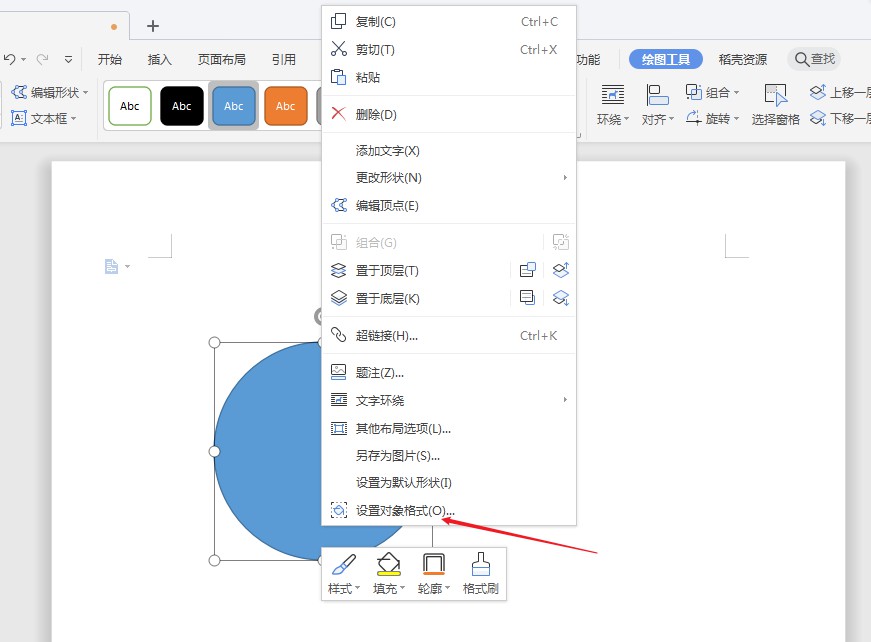
页面右侧设置正圆的填充颜色和线条颜色,印章一般是红色的,所以这里使用的也是红色。


插入工具栏中点击【艺术字】,把印章中的内容编辑成艺术字,右侧可以设置艺术字的文字格式,把艺术字放在画好的正圆中。
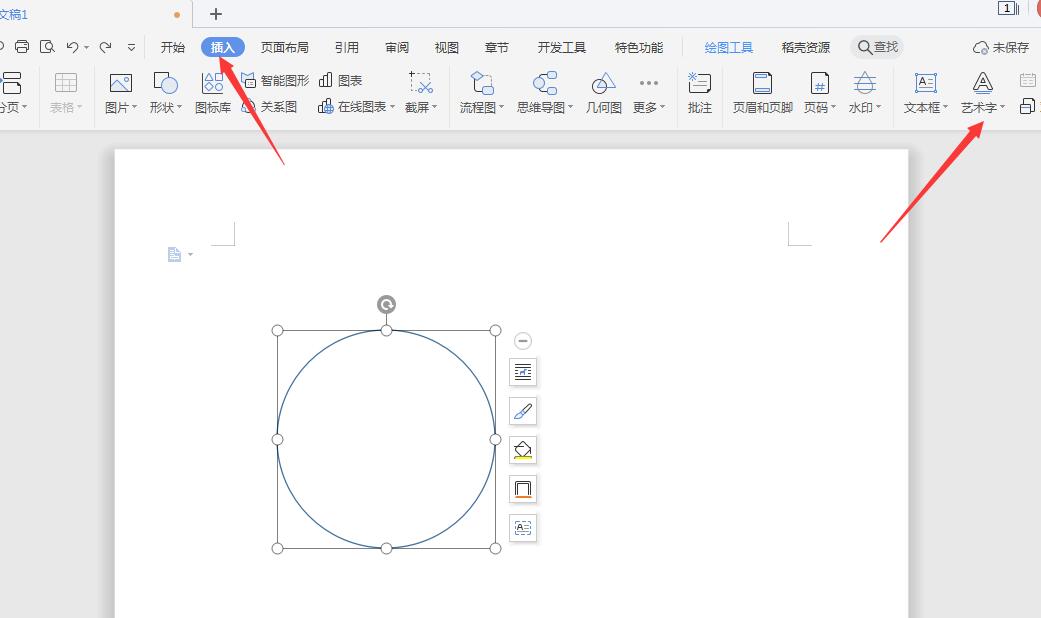
点击插入、形状,星与旗帜中的五角星图标,再绘制一个星星的形状。
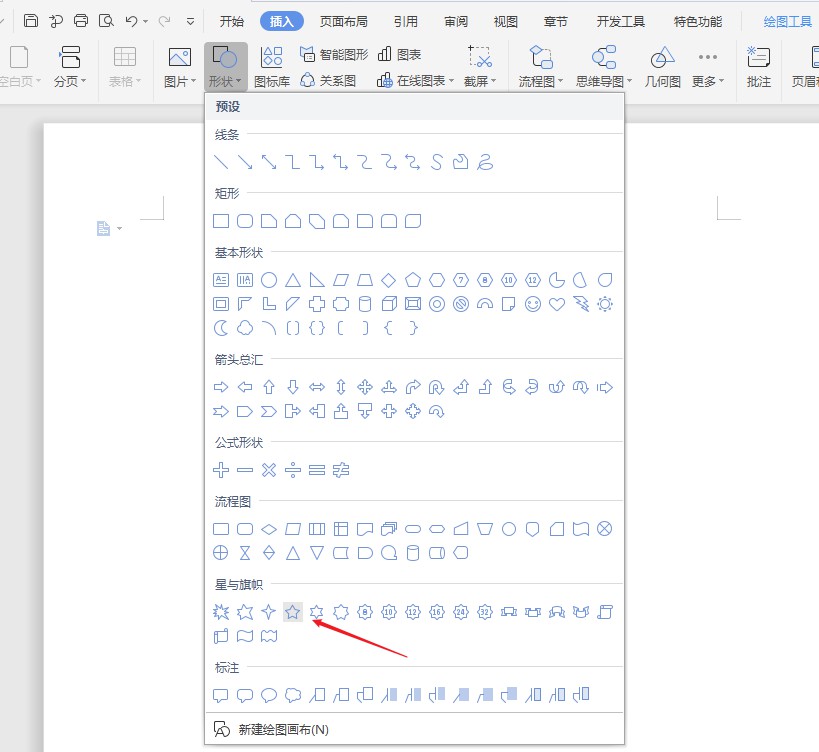
设置星星的颜色填充和位置,电子印章就做好了。

相关阅读